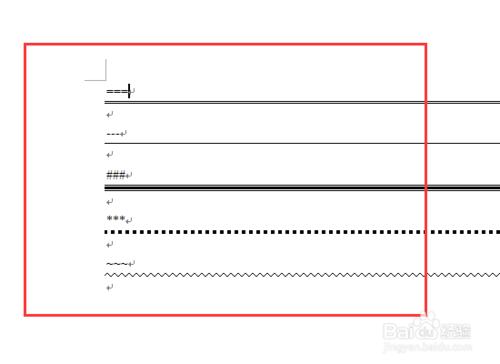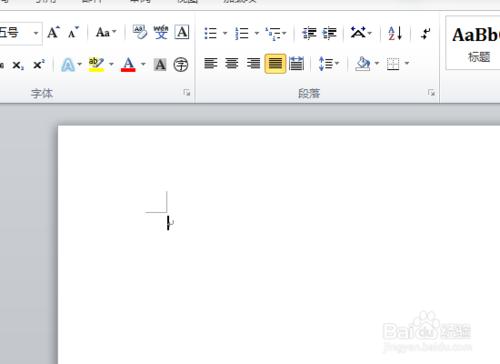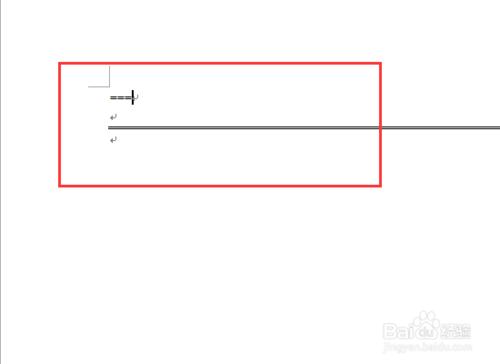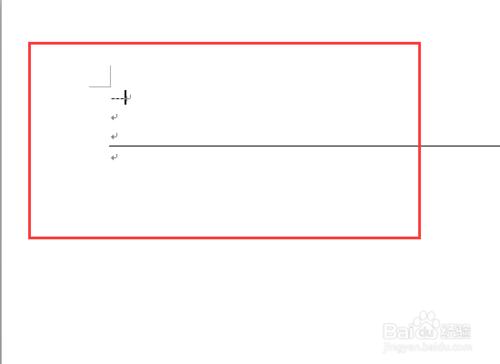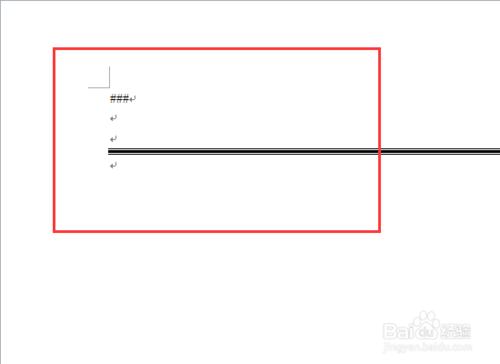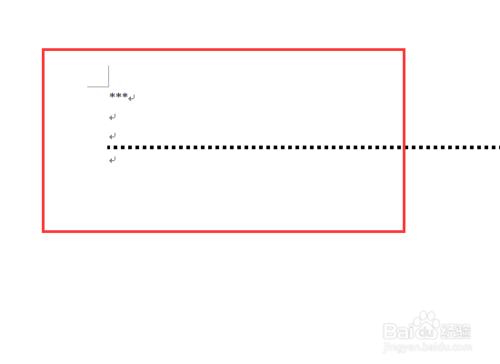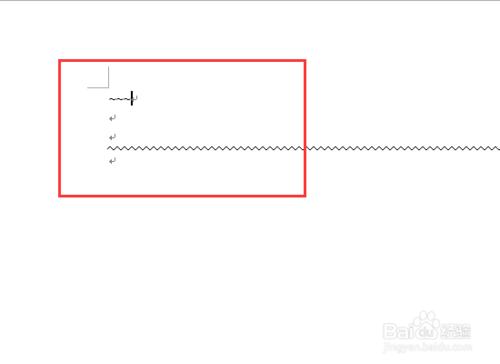如何快速的在word文檔中輸入各類水平線呢?今天我就和大家一起來分享下。
工具/原料
電腦
Word2010
方法/步驟
一、啟動Word2010文檔編輯程序,新建一個空白文檔,接下來就是我們演示在文檔中快速輸入各類水平線了。如圖所示;
二、繪製“雙行水平線”,在文檔的空白處連續輸入三個“===”符號,然後敲擊回車鍵,可以看到形成的效果。如圖所示;
三、繪製“單行水平線”,在文檔的空白處連續輸入三個“---”符號,然後敲擊回車鍵,可以看到形成的效果。如圖所示;
四、繪製“實心線”,在文檔的空白處連續輸入三個“###”符號,然後敲擊回車鍵,可以看到形成的效果。如圖所示;
五、繪製“虛線”,在文檔的空白處連續輸入三個“***”符號,然後敲擊回車鍵,可以看到形成的效果。如圖所示;
六、繪製“波浪水平線”,在文檔的空白處連續輸入三個“~~~”符號,然後敲擊回車鍵,可以看到形成的效果。如圖所示;